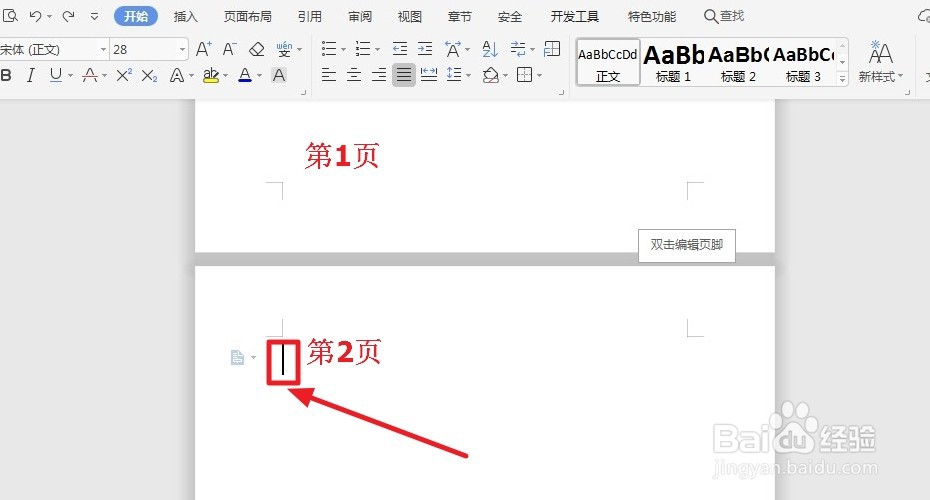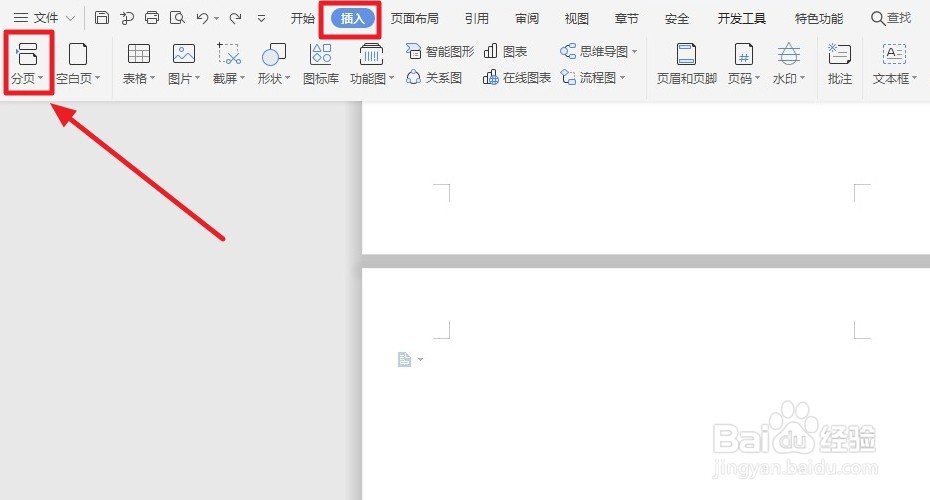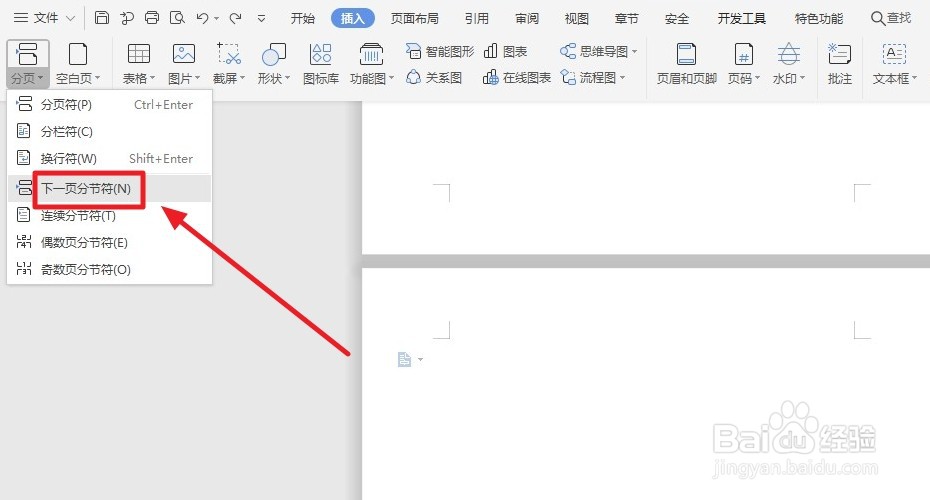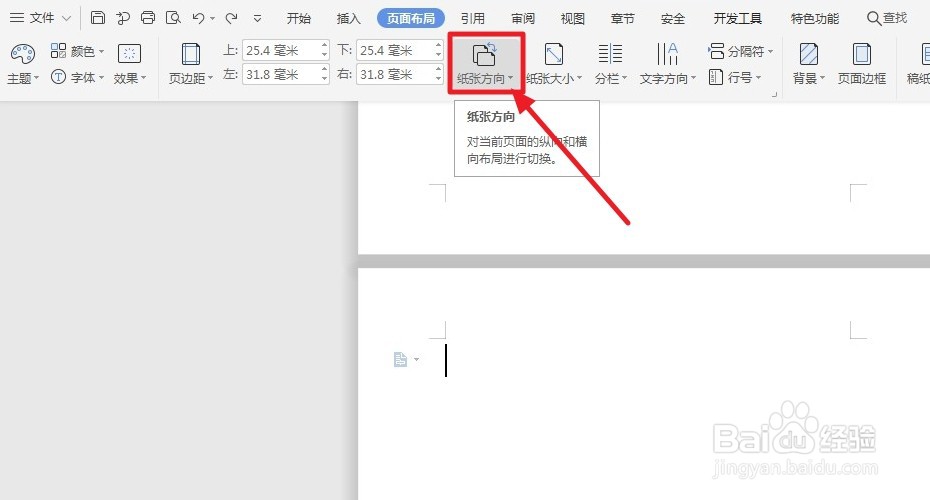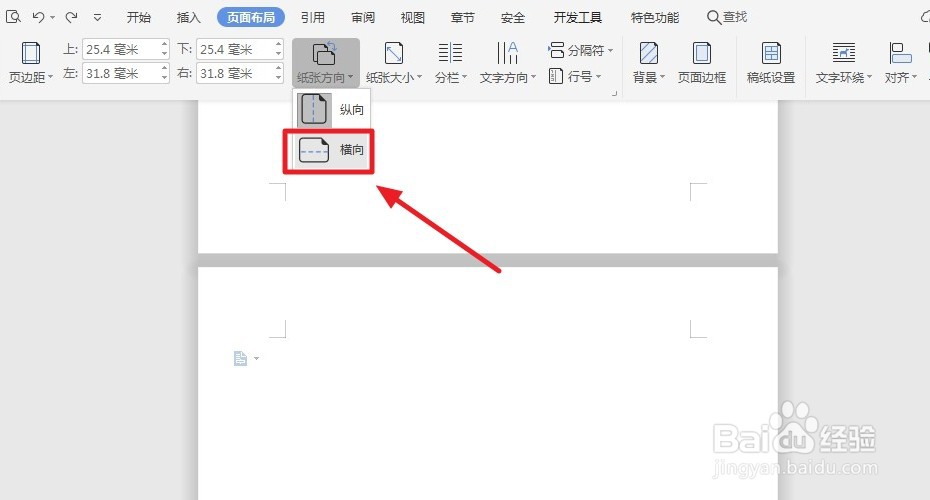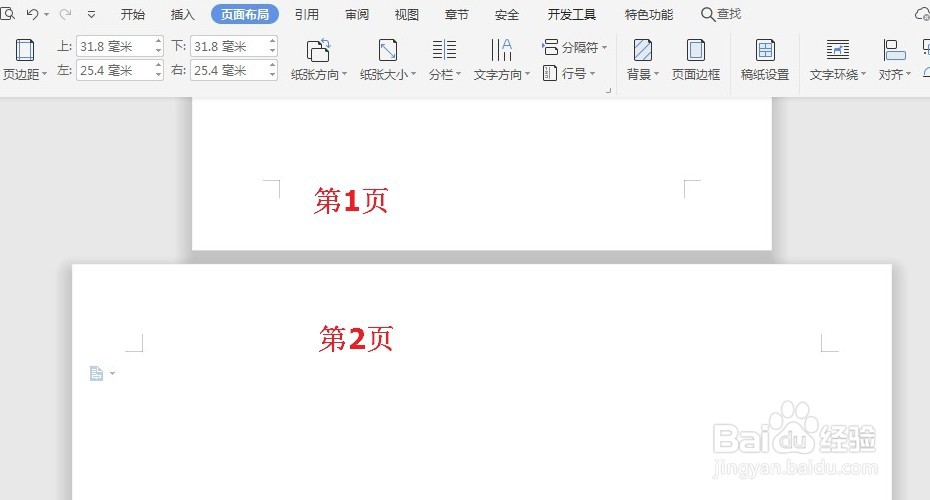如何设置word中下一页设为横向
1、如下Word文档第1和第2页显示为纵向,下面让我们把第2页设置为横向。先把光标移动到在第2页的位置。
2、点击“插入”底下的“分页”的下拉框。
3、出现选项,点击“下一页分页符”。
4、再点击“页面布局”。
5、点击“纸张方向”后面的下拉框。
6、点击“横向”。
7、此时,第2页成功设置为横向,任务完成。
声明:本网站引用、摘录或转载内容仅供网站访问者交流或参考,不代表本站立场,如存在版权或非法内容,请联系站长删除,联系邮箱:site.kefu@qq.com。